CITROEN C5 AIRCROSS 2020 Návod na použitie (in Slovak)
Manufacturer: CITROEN, Model Year: 2020, Model line: C5 AIRCROSS, Model: CITROEN C5 AIRCROSS 2020Pages: 292, veľkosť PDF: 8.92 MB
Page 261 of 292
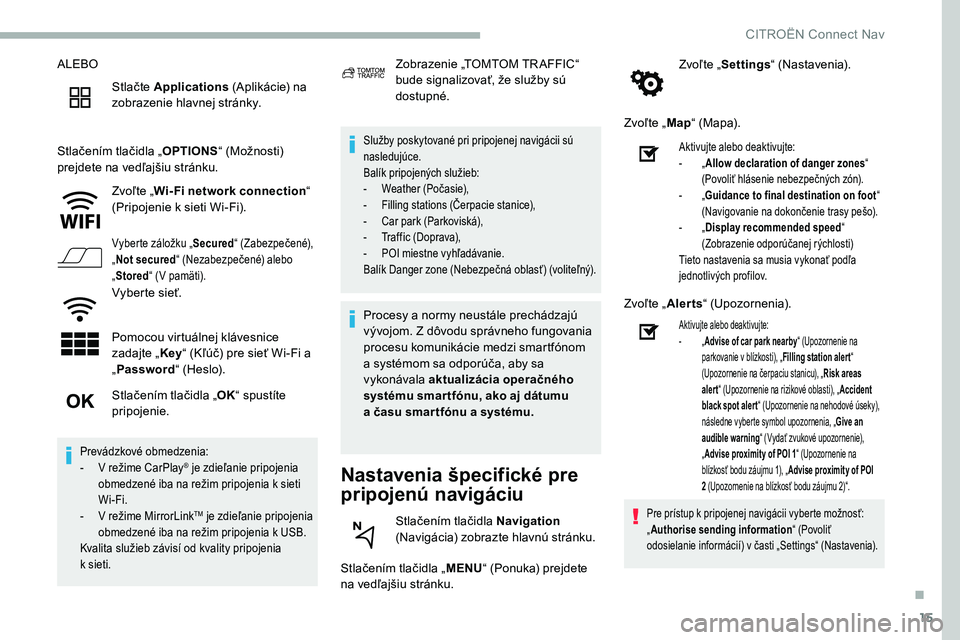
15
ALEBOStlačte Applications (Aplikácie) na
zobrazenie hlavnej stránky.
Stlačením tlačidla „ OPTIONS“ (Možnosti)
prejdete na vedľajšiu stránku.
Zvoľte „Wi- Fi network connection “
(Pripojenie k
sieti Wi-Fi).
Vyber te záložku „Secured“ (Zabezpečené),
„ Not secured “ (Nezabezpečené) alebo
„ Stored “ (V pamäti).
Vyberte sieť.
Pomocou virtuálnej klávesnice
zadajte „ Key“ (Kľúč) pre sieť Wi-Fi a
„ Password “ (Heslo).
Služby poskytované pri pripojenej navigácii sú
nasledujúce.
Balík pripojených služieb:
-
W
eather (Počasie),
-
F
illing stations (Čerpacie stanice),
-
C
ar park (Parkoviská),
-
T
raffic (Doprava),
-
P
OI miestne vyhľadávanie.
Balík Danger zone (Nebezpečná oblasť) (voliteľný).
Nastavenia špecifické pre
pripojenú navigáciu
Stlačením tlačidla „ MENU“ (Ponuka) prejdete
na vedľajšiu stránku. Zvoľte „
Settings “ (Nastavenia).
Zvoľte „ Map“ (Mapa).
Stlačením tlačidla „ OK“ spustíte
pripojenie.
Prevádzkové obmedzenia:
- V r ežime CarPlay® je zdieľanie pripojenia
obmedzené iba na režim pripojenia k sieti
Wi-Fi.
-
V r
ežime MirrorLink
TM je zdieľanie pripojenia
obmedzené iba na režim pripojenia k USB.
Kvalita služieb závisí od kvality pripojenia
k
sieti.
Zobrazenie „TOMTOM TR AFFIC“
bude signalizovať, že služby sú
dostupné.
Procesy a
normy neustále prechádzajú
vývojom. Z dôvodu správneho fungovania
procesu komunikácie medzi smartfónom
a
systémom sa odporúča, aby sa
vykonávala aktualizácia operačného
systému smar tfónu, ako aj dátumu
a
času smar tfónu a systému.
Stlačením tlačidla Navigation
(Navigácia) zobrazte hlavnú stránku.
Aktivujte alebo deaktivujte:
- „ A
llow declaration of danger zones “
(Povoliť hlásenie nebezpečných zón).
-
„G
uidance to final destination on foot “
(Navigovanie na dokončenie trasy pešo).
-
„ D
isplay recommended speed “
(Zobrazenie odporúčanej rýchlosti)
Tieto nastavenia sa musia vykonať podľa
jednotlivých profilov.
Zvoľte „ Alerts“ (Upozornenia).
Aktivujte alebo deaktivujte:
-
„ A
dvise of car park nearby “ (Upozornenie na
parkovanie v
blízkosti), „Filling station alert “
(Upozornenie na čerpaciu stanicu), „ Risk areas
alert “ (Upozornenie na rizikové oblasti), „ Accident
black spot aler t “ (Upozornenie na nehodové úseky),
následne vyberte symbol upozornenia, „ Give an
audible warning “ (Vydať zvukové upozornenie),
„ Advise proximity of POI 1 “ (Upozornenie na
blízkosť bodu záujmu 1), „ Advise proximity of POI
2
(Upozornenie na blízkosť bodu záujmu 2)“.
Pre prístup k pripojenej navigácii vyberte možnosť:
„ A
uthorise sending information “ (Povoliť
odosielanie informácií) v časti „Settings“ (Nastavenia).
.
CITRO
Page 262 of 292
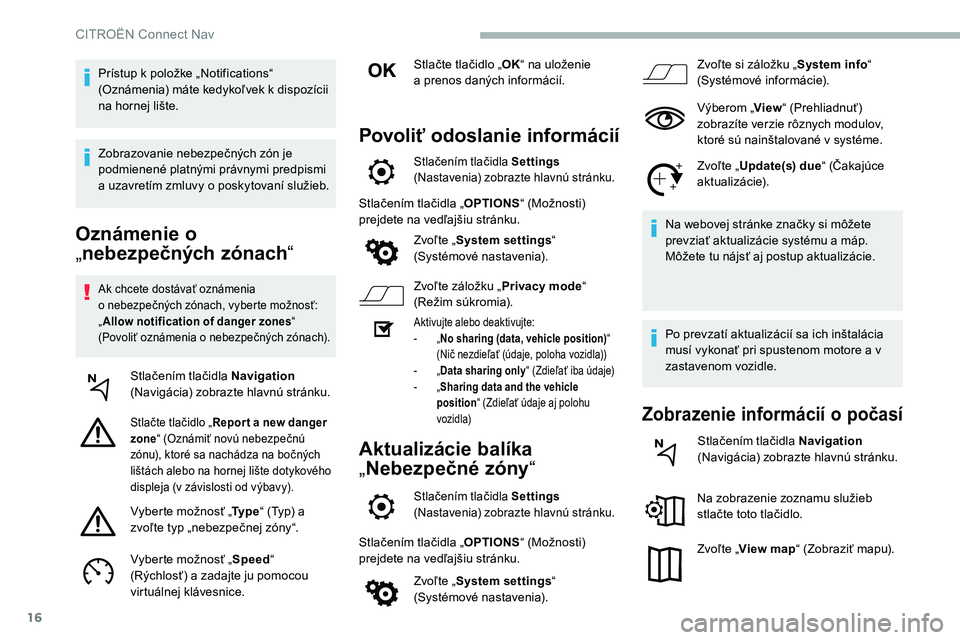
16
Oznámenie o
„nebezpečných zónach “
Ak chcete dostávať oznámenia
o
nebezpečných zónach, vyberte možnosť:
„ Allow notification of danger zones “
(Povoliť oznámenia o
nebezpečných zónach).
Stlačením tlačidla Navigation
(Navigácia) zobrazte hlavnú stránku.
Stlačte tlačidlo „ Repor t a new danger
zone “ (Oznámiť novú nebezpečnú
zónu), ktoré sa nachádza na bočných
lištách alebo na hornej lište dotykového
displeja (v závislosti od výbavy).
Vyberte možnosť „ Ty p e“ (Typ) a
zvoľte typ „nebezpečnej zóny“.
Vyberte možnosť „ Speed“
(Rýchlosť) a zadajte ju pomocou
virtuálnej klávesnice. Stlačte tlačidlo „
OK“ na uloženie
a prenos daných informácií.
Povoliť odoslanie informácií
Stlačením tlačidla Settings
(Nastavenia) zobrazte hlavnú stránku.
Stlačením tlačidla „ OPTIONS“ (Možnosti)
prejdete na vedľajšiu stránku.
Zvoľte „System settings “
(Systémové nastavenia).
Zvoľte záložku „ Privacy mode“
(Režim súkromia).
Aktivujte alebo deaktivujte:
- „ N
o sharing (data, vehicle position) “
(Nič nezdieľať (údaje, poloha vozidla))
-
„ D
ata sharing only “ (Zdieľať iba údaje)
-
„ S
haring data and the vehicle
position “ (Zdieľať údaje aj polohu
vozidla)
Aktualizácie balíka
„ Nebezpečné zóny “
Stlačením tlačidla Settings
(Nastavenia) zobrazte hlavnú stránku.
Stlačením tlačidla „ OPTIONS“ (Možnosti)
prejdete na vedľajšiu stránku.
Zvoľte „System settings “
(Systémové nastavenia). Zvoľte si záložku „
System info“
(Systémové informácie).
Výberom „ View“ (Prehliadnuť)
zobrazíte verzie rôznych modulov,
ktoré sú nainštalované v systéme.
Zvoľte „ Update(s) due “ (Čakajúce
aktualizácie).
Na webovej stránke značky si môžete
prevziať aktualizácie systému a máp.
Môžete tu nájsť aj postup aktualizácie.
Po prevzatí aktualizácií sa ich inštalácia
musí vykonať pri spustenom motore a v
zastavenom vozidle.
Zobrazenie informácií o p očasí
Stlačením tlačidla Navigation
(Navigácia) zobrazte hlavnú stránku.
Na zobrazenie zoznamu služieb
stlačte toto tlačidlo.
Zvoľte „ View map “ (Zobraziť mapu).
Prístup k
položke „Notifications“
(Oznámenia) máte kedykoľvek k
dispozícii
na hornej lište.
Zobrazovanie nebezpečných zón je
podmienené platnými právnymi predpismi
a
uzavretím zmluvy o
poskytovaní služieb.
CITRO
Page 263 of 292
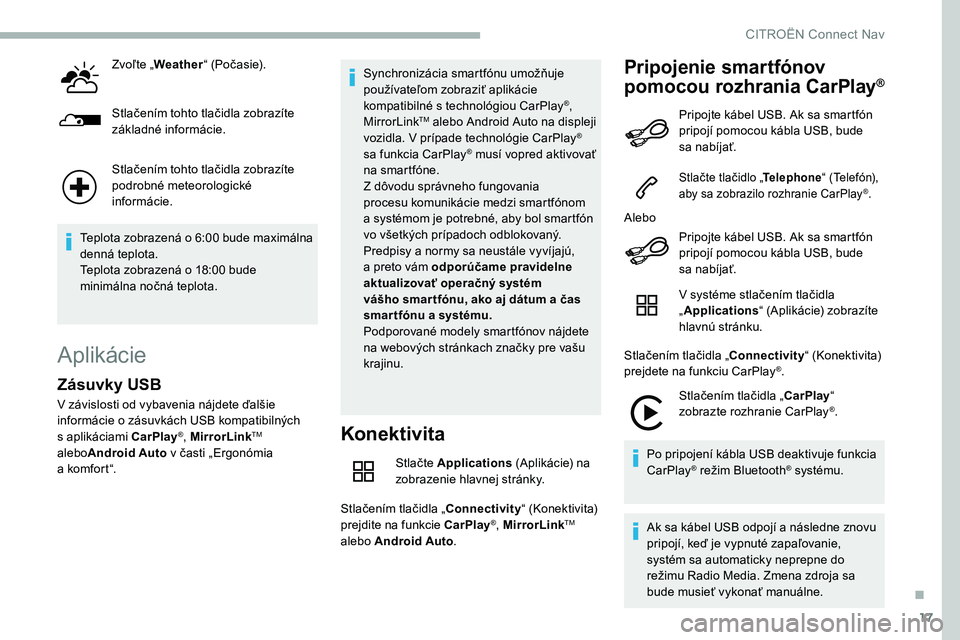
17
Zvoľte „Weather “ (Počasie).
Stlačením tohto tlačidla zobrazíte
základné informácie.
Stlačením tohto tlačidla zobrazíte
podrobné meteorologické
informácie.
Teplota zobrazená o
6:00 bude maximálna
denná teplota.
Teplota zobrazená o
18:00 bude
minimálna nočná teplota.
Aplikácie
Konektivita
Stlačte Applications (Aplikácie) na
zobrazenie hlavnej stránky.
Stlačením tlačidla „Connectivity “ (Konektivita)
prejdite na funkcie CarPlay
®, MirrorLinkTM
alebo Android Auto .
Pripojenie smartfónov
pomocou rozhrania CarPlay®
Zásuvky USB
V závislosti od vybavenia nájdete ďalšie
informácie o
zásuvkách USB kompatibilných
s
aplikáciami CarPlay
®, MirrorLinkTM
aleboAndroid Auto v
časti „Ergonómia
a
komfort“. Synchronizácia smartfónu umožňuje
používateľom zobraziť aplikácie
kompatibilné s
technológiou CarPlay
®,
MirrorLinkTM alebo Android Auto na displeji
vozidla. V prípade technológie CarPlay®
sa funkcia CarPlay® musí vopred aktivovať
na smartfóne.
Z dôvodu správneho fungovania
procesu komunikácie medzi smartfónom
a
systémom je potrebné, aby bol smartfón
vo všetkých prípadoch odblokovaný.
Predpisy a
normy sa neustále vyvíjajú,
a preto vám odporúčame pravidelne
aktualizovať operačný systém
vášho smar tfónu, ako aj dátum a
čas
smartfónu a
s
ystému.
Podporované modely smartfónov nájdete
na webových stránkach značky pre vašu
krajinu. Pripojte kábel USB. Ak sa smartfón
pripojí pomocou kábla USB, bude
sa nabíjať.
Stlačte tlačidlo „
Telephone“ (Telefón),
aby sa zobrazilo rozhranie CarPlay®.
Alebo
Pripojte kábel USB. Ak sa smartfón
pripojí pomocou kábla USB, bude
sa nabíjať.
V systéme stlačením tlačidla
„Applications “ (Aplikácie) zobrazíte
hlavnú stránku.
Stlačením tlačidla „Connectivity “ (Konektivita)
prejdete na funkciu CarPlay
®.
Stlačením tlačidla „CarPlay “
zobrazte rozhranie CarPlay
®.
Po pripojení kábla USB deaktivuje funkcia
CarPlay
® režim Bluetooth® systému.
Ak sa kábel USB odpojí a
následne znovu
pripojí, keď je vypnuté zapaľovanie,
systém sa automaticky neprepne do
režimu Radio Media. Zmena zdroja sa
bude musieť vykonať manuálne.
.
CITRO
Page 264 of 292
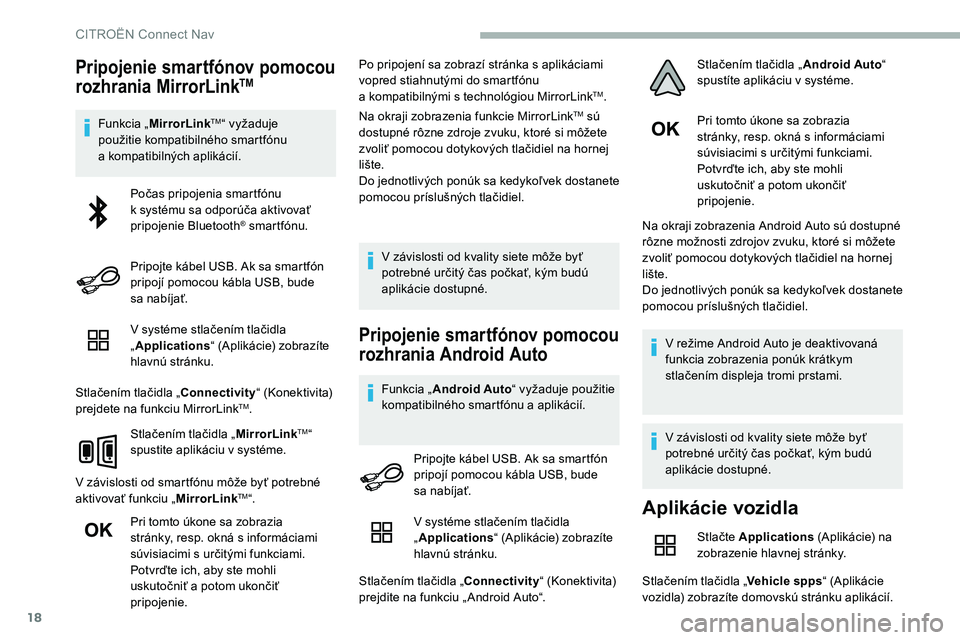
18
Pripojenie smartfónov pomocou
rozhrania MirrorLinkTM
Funkcia „MirrorLinkTM“ vyžaduje
použitie kompatibilného smartfónu
a
kompatibilných aplikácií.
V systéme stlačením tlačidla
„Applications “ (Aplikácie) zobrazíte
hlavnú stránku.
Stlačením tlačidla „Connectivity “ (Konektivita)
prejdete na funkciu MirrorLink
TM.
Stlačením tlačidla „ MirrorLink
TM“
spustite aplikáciu v
systéme.
V závislosti od smartfónu môže byť potrebné
aktivovať funkciu „ MirrorLink
TM“.
Pri tomto úkone sa zobrazia
stránky, resp. okná s
informáciami
súvisiacimi s
určitými funkciami.
Potvrďte ich, aby ste mohli
uskutočniť a
potom ukončiť
pripojenie. Po pripojení sa zobrazí stránka s
aplikáciami
vopred stiahnutými do smartfónu
a kompatibilnými s technológiou MirrorLink
TM.
Na okraji zobrazenia funkcie MirrorLinkTM sú
dostupné rôzne zdroje zvuku, ktoré si môžete
zvoliť pomocou dotykových tlačidiel na hornej
lište.
Do jednotlivých ponúk sa kedykoľvek dostanete
pomocou príslušných tlačidiel.
V závislosti od kvality siete môže byť
potrebné určitý čas počkať, kým budú
aplikácie dostupné.
Pripojenie smartfónov pomocou
rozhrania Android Auto
Funkcia „ Android Auto “ vyžaduje použitie
kompatibilného smartfónu a aplikácií. Pri tomto úkone sa zobrazia
stránky, resp. okná s
informáciami
súvisiacimi s určitými funkciami.
Potvrďte ich, aby ste mohli
uskutočniť a potom ukončiť
pripojenie.
Na okraji zobrazenia Android Auto sú dostupné
rôzne možnosti zdrojov zvuku, ktoré si môžete
zvoliť pomocou dotykových tlačidiel na hornej
lište.
Do jednotlivých ponúk sa kedykoľvek dostanete
pomocou príslušných tlačidiel.
V režime Android Auto je deaktivovaná
funkcia zobrazenia ponúk krátkym
stlačením displeja tromi prstami.
V závislosti od kvality siete môže byť
potrebné určitý čas počkať, kým budú
aplikácie dostupné.
Počas pripojenia smartfónu
k
systému sa odporúča aktivovať
pripojenie Bluetooth
® smartfónu.
Pripojte kábel USB. Ak sa smartfón
pripojí pomocou kábla USB, bude
sa nabíjať.
Pripojte kábel USB. Ak sa smartfón
pripojí pomocou kábla USB, bude
sa nabíjať.
Aplikácie vozidla
Stlačte Applications (Aplikácie) na
zobrazenie hlavnej stránky.
Stlačením tlačidla „ Vehicle spps“ (Aplikácie
vozidla) zobrazíte domovskú stránku aplikácií.
V systéme stlačením tlačidla
„
Applications “ (Aplikácie) zobrazíte
hlavnú stránku.
Stlačením tlačidla „Connectivity “ (Konektivita)
prejdite na funkciu „ Android Auto“. Stlačením tlačidla „
Android Auto“
spustíte aplikáciu v systéme.
CITRO
Page 265 of 292
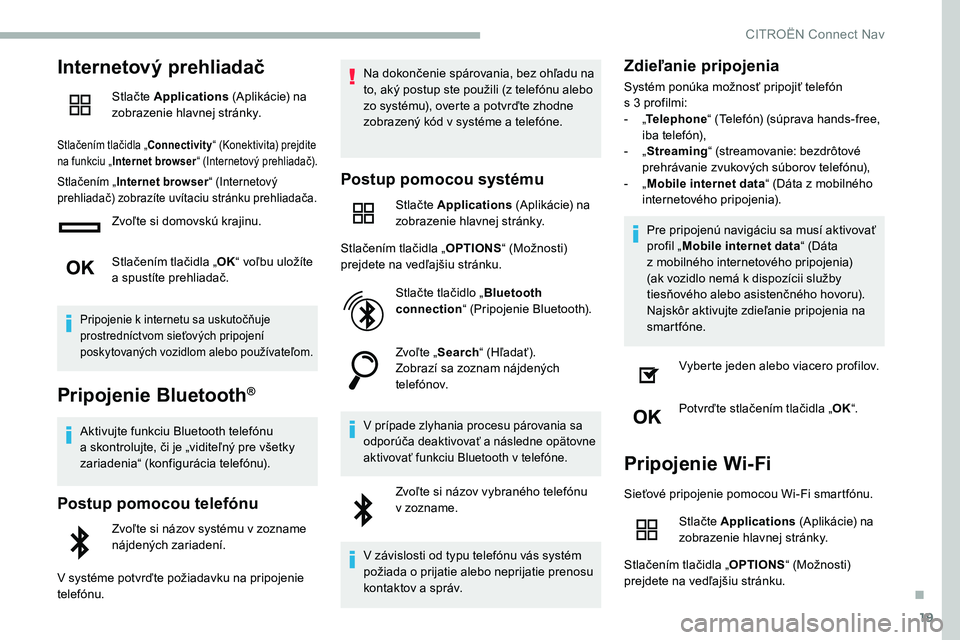
19
Internetový prehliadač
Stlačte Applications (Aplikácie) na
zobrazenie hlavnej stránky.
Stlačením tlačidla „Connectivity “ (Konektivita) prejdite
na funkciu „ Internet browser “ (Internetový prehliadač).
Stlačením „Internet browser “ (Internetový
prehliadač) zobrazíte uvítaciu stránku prehliadača.
Zvoľte si domovskú krajinu.
Stlačením tlačidla „ OK“ voľbu uložíte
a
spustíte prehliadač.
Pripojenie k internetu sa uskutočňuje
p rostredníctvom sieťových pripojení
poskytovaných vozidlom alebo používateľom.
Pripojenie Bluetooth®
Aktivujte funkciu Bluetooth telefónu
a skontrolujte, či je „viditeľný pre všetky
zariadenia“ (konfigurácia telefónu).
Postup pomocou telefónu
Zvoľte si názov systému v zozname
n ájdených zariadení.
V systéme potvrďte požiadavku na pripojenie
telefónu. Na dokončenie spárovania, bez ohľadu na
to, aký postup ste použili (z telefónu alebo
zo systému), overte a
potvrďte zhodne
zobrazený kód v systéme a telefóne.
Postup pomocou systému
Stlačte Applications
(Aplikácie) na
zobrazenie hlavnej stránky.
Stlačením tlačidla „ OPTIONS“ (Možnosti)
prejdete na vedľajšiu stránku.
Stlačte tlačidlo „ Bluetooth
connection “ (Pripojenie Bluetooth).
Zvoľte „ Search“ (Hľadať).
Zobrazí sa zoznam nájdených
telefónov.
V prípade zlyhania procesu párovania sa
odporúča deaktivovať a následne opätovne
aktivovať funkciu Bluetooth v
telefóne.
Zvoľte si názov vybraného telefónu
v zozname.
V závislosti od typu telefónu vás systém
požiada o
prijatie alebo neprijatie prenosu
kontaktov a
správ.
Zdieľanie pripojenia
Systém ponúka možnosť pripojiť telefón
s 3 profilmi:
-
„T
elephone “ (Telefón) (súprava hands-free,
iba telefón),
-
„ S
treaming “ (streamovanie: bezdrôtové
prehrávanie zvukových súborov telefónu),
-
„ M
obile internet data “ (Dáta z
mobilného
internetového pripojenia).
Pre pripojenú navigáciu sa musí aktivovať
profil „ Mobile internet data “ (Dáta
z
mobilného internetového pripojenia)
(ak vozidlo nemá k
dispozícii služby
tiesňového alebo asistenčného hovoru).
Najskôr aktivujte zdieľanie pripojenia na
smartfóne.
Vyberte jeden alebo viacero profilov.
Potvrďte stlačením tlačidla „ OK“.
Pripojenie Wi-Fi
Sieťové pripojenie pomocou Wi-Fi smartfónu.
Stlačte Applications (Aplikácie) na
zobrazenie hlavnej stránky.
Stlačením tlačidla „ OPTIONS“ (Možnosti)
prejdete na vedľajšiu stránku.
.
CITRO
Page 266 of 292
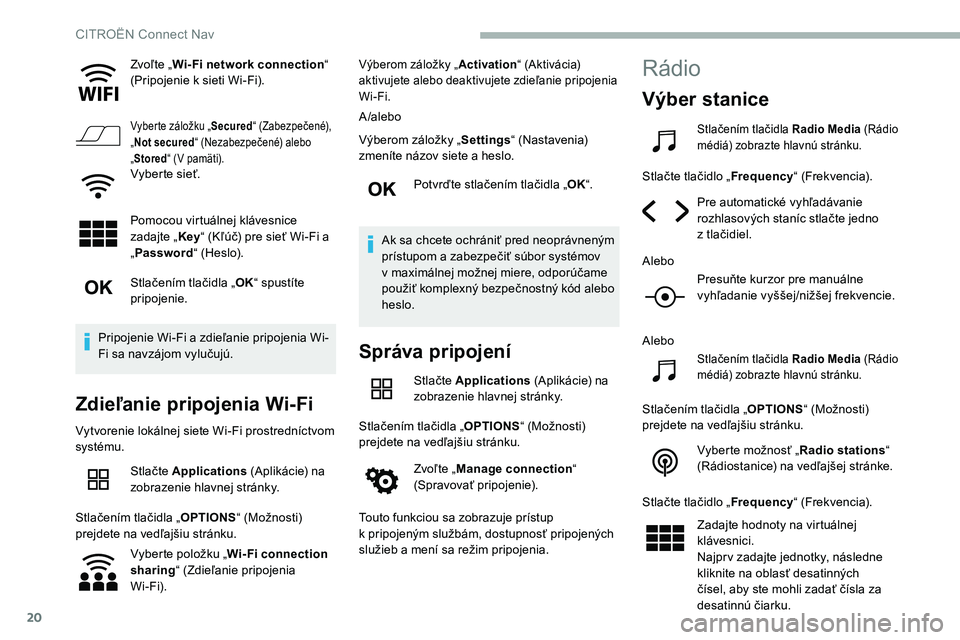
20
Zvoľte „Wi- Fi network connection “
(Pripojenie k sieti Wi-Fi).
Vyber te záložku „ Secured“ (Zabezpečené),
„ Not secured “ (Nezabezpečené) alebo
„ Stored “ (V pamäti).
Vyberte sieť.
Pomocou virtuálnej klávesnice
zadajte „ Key“ (Kľúč) pre sieť Wi-Fi a
„ Password “ (Heslo).
Stlačením tlačidla „ OK“ spustíte
pripojenie.
Pripojenie Wi-Fi a
zdieľanie pripojenia Wi-
Fi sa navzájom vylučujú.
Zdieľanie pripojenia Wi-Fi
Vytvorenie lokálnej siete Wi-Fi prostredníctvom
systému.
Stlačte Applications (Aplikácie) na
zobrazenie hlavnej stránky.
Stlačením tlačidla „ OPTIONS“ (Možnosti)
prejdete na vedľajšiu stránku.
Vyberte položku „ Wi- Fi connection
sharing “ (Zdieľanie pripojenia
Wi-Fi).
Výberom záložky „ Activation“ (Aktivácia)
aktivujete alebo deaktivujete zdieľanie pripojenia
Wi-Fi.
A /alebo
Výberom záložky „ Settings“ (Nastavenia)
zmeníte názov siete a
heslo.
Potvrďte stlačením tlačidla „ OK“.
Ak sa chcete ochrániť pred neoprávneným
prístupom a
zabezpečiť súbor systémov
v
maximálnej možnej miere, odporúčame
použiť komplexný bezpečnostný kód alebo
heslo.
Správa pripojení
Stlačte Applications (Aplikácie) na
zobrazenie hlavnej stránky.
Stlačením tlačidla „ OPTIONS“ (Možnosti)
prejdete na vedľajšiu stránku.
Zvoľte „Manage connection “
(Spravovať pripojenie).
Touto funkciou sa zobrazuje prístup
k
pripojeným službám, dostupnosť pripojených
služieb a
mení sa režim pripojenia.
Rádio
Výber stanice
Stlačením tlačidla Radio Media (Rádio
médiá) zobrazte hlavnú stránku.
Stlačte tlačidlo „ Frequency“ (Frekvencia).
Pre automatické vyhľadávanie
rozhlasových staníc stlačte jedno
z
tlačidiel.
Alebo Presuňte kurzor pre manuálne
vyhľadanie vyššej/nižšej frekvencie.
Alebo
Stlačením tlačidla Radio Media (Rádio
médiá) zobrazte hlavnú stránku.
Stlačením tlačidla „ OPTIONS“ (Možnosti)
prejdete na vedľajšiu stránku.
Vyberte možnosť „ Radio stations“
(Rádiostanice) na vedľajšej stránke.
Stlačte tlačidlo „ Frequency“ (Frekvencia).
Zadajte hodnoty na virtuálnej
klávesnici.
Najpr v zadajte jednotky, následne
kliknite na oblasť desatinných
čísel, aby ste mohli zadať čísla za
desatinnú čiarku.
CITRO
Page 267 of 292
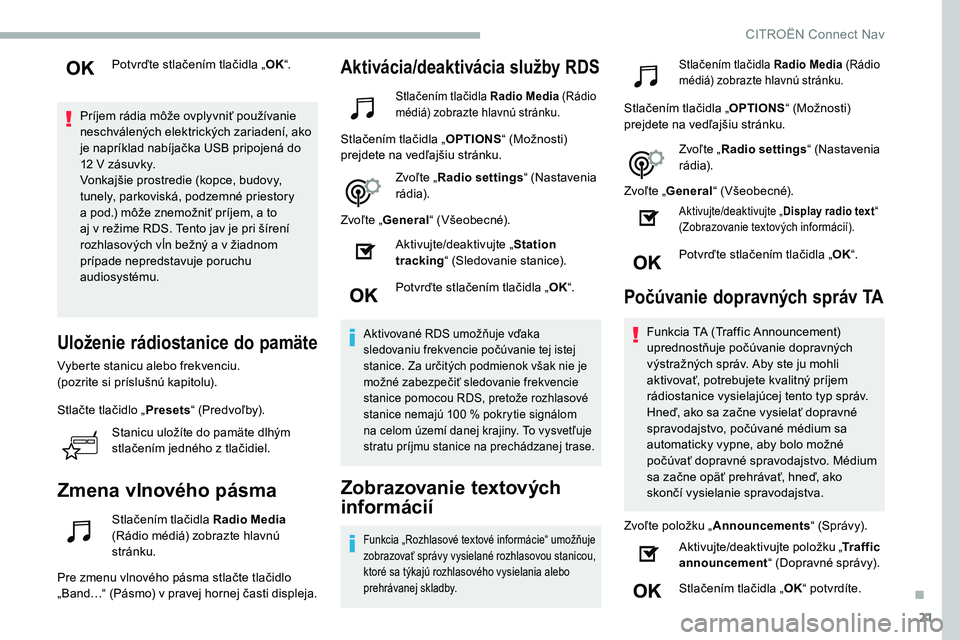
21
Potvrďte stlačením tlačidla „OK“.
Príjem rádia môže ovplyvniť používanie
neschválených elektrických zariadení, ako
je napríklad nabíjačka USB pripojená do
12
V zásuvky.
Vonkajšie prostredie (kopce, budovy,
tunely, parkoviská, podzemné priestory
a
pod.) môže znemožniť príjem, a to
aj v
režime RDS. Tento jav je pri šírení
rozhlasových vĺn bežný a
v žiadnom
prípade nepredstavuje poruchu
audiosystému.
Uloženie rádiostanice do pamäte
Vyberte stanicu alebo frekvenciu.
(pozrite si príslušnú kapitolu).
Stlačte tlačidlo „ Presets“ (Predvoľby).
Stanicu uložíte do pamäte dlhým
stlačením jedného z
tlačidiel.
Zmena vlnového pásma
Stlačením tlačidla Radio Media
(Rádio médiá) zobrazte hlavnú
stránku.
Pre zmenu vlnového pásma stlačte tlačidlo
„Band…“ (Pásmo) v pravej hornej časti displeja.
Aktivácia/deaktivácia služby RDS
Stlačením tlačidla Radio Media (Rádio
médiá) zobrazte hlavnú stránku.
Stlačením tlačidla „ OPTIONS“ (Možnosti)
prejdete na vedľajšiu stránku.
Zvoľte „Radio settings “ (Nastavenia
r ádia).
Zvoľte „ General “ (Všeobecné).
Aktivujte/deaktivujte „ Station
tracking “ (Sledovanie stanice).
Potvrďte stlačením tlačidla „ OK“.
Aktivované RDS umožňuje vďaka
sledovaniu frekvencie počúvanie tej istej
stanice. Za určitých podmienok však nie je
možné zabezpečiť sledovanie frekvencie
stanice pomocou RDS, pretože rozhlasové
stanice nemajú 100
% pokrytie signálom
na celom území danej krajiny. To vysvetľuje
stratu príjmu stanice na prechádzanej trase.
Zobrazovanie textových
informácií
Funkcia „Rozhlasové textové informácie“ umožňuje
zobrazovať správy vysielané rozhlasovou stanicou,
ktoré sa týkajú rozhlasového vysielania alebo
prehrávanej skladby.
Stlačením tlačidla Radio Media (Rádio
médiá) zobrazte hlavnú stránku.
Stlačením tlačidla „ OPTIONS“ (Možnosti)
prejdete na vedľajšiu stránku.
Zvoľte „Radio settings “ (Nastavenia
r ádia).
Zvoľte „ General “ (Všeobecné).
Aktivujte/deaktivujte „ Display radio text“
(Zobrazovanie textových informácií).
Potvrďte stlačením tlačidla „ OK“.
Počúvanie dopravných správ TA
Funkcia TA (Traffic Announcement)
uprednostňuje počúvanie dopravných
výstražných správ. Aby ste ju mohli
aktivovať, potrebujete kvalitný príjem
rádiostanice vysielajúcej tento typ správ.
Hneď, ako sa začne vysielať dopravné
spravodajstvo, počúvané médium sa
automaticky vypne, aby bolo možné
počúvať dopravné spravodajstvo. Médium
sa začne opäť prehrávať, hneď, ako
skončí vysielanie spravodajstva.
Zvoľte položku „ Announcements “ (Správy).
Aktivujte/deaktivujte položku „ Traffic
announcement “ (Dopravné správy).
Stlačením tlačidla „ OK“ potvrdíte.
.
CITRO
Page 268 of 292

22
Rádio DAB (Digital Audio
Broadcasting)
Digitálne rádio vysielajúce
z
t
erestriálneho vysielača
Digitálne rádio vám umožní počúvanie vo
vyššej kvalite.
Rôzne „multiplexy/skupiny“ umožňujú
vybrať si z
rádiostaníc zoradených
v
a
becednom poradí.
Stlačením tlačidla Radio Media (Rádio
médiá) zobrazte hlavnú stránku.
Stlačením tlačidla „Band“ (Pásmo) v pravej hornej
časti displeja zobrazte voľbu vlnového pásma DAB .
Sledovanie DAB/FM
„DAB“ nepokrýva 100 % územia.
V p rípade zníženej kvality digitálneho
signálu umožní funkcia „ Automatické
sledovanie DAB-FM“ ďalej počúvať tú istú
stanicu vďaka automatickému prepnutiu
na príslušnú analógovú stanicu „FM“ (ak
je k
dispozícii).
Stlačením tlačidla Radio Media (Rádio
médiá) zobrazte hlavnú stránku.
Stlačením tlačidla „ OPTIONS“ (Možnosti)
prejdete na vedľajšiu stránku. Zvoľte „
Radio settings “ (Nastavenia
r ádia).
Zvoľte „ General “ (Všeobecné).
Aktivujte/deaktivujte „ FM- DAB
tracking “ (Sledovanie FM/DAB).
Aktivujte/deaktivujte „ Station
tracking “ (Sledovanie stanice).
Stlačte tlačidlo „ OK“.
Ak je aktivované automatické sledovanie
„DAB-FM“ k prepnutiu na analógové rádio
„FM“ môže dôjsť s niekoľko sekundovým
oneskorením a niekedy sa zmení aj
hlasitosť.
Po opätovnom dosiahnutí optimálnej
kvality digitálneho signálu systém
automaticky prepne späť na „DAB“.
Ak počúvaná stanica „DAB“ nie je
dostupná v pásme „FM“ (možnosť „
DAB/
FM “ zvýraznená šedou farbou), alebo ak
nie je aktivované „ Automatické sledovanie
DAB/FM“, zvuk sa pri nedostatočnej
kvalite digitálneho signálu vypne.
Médiá
Zásuvka USB
Vsuňte kľúč USB do zásuvky USB alebo
pripojte periférne zariadenie USB do zásuvky
USB pomocou vhodného kábla (nedodaný).
Z dôvodu ochrany systému nepoužívajte
rozbočovač USB.
Systém vytvára zoznamy prehrávaných
súborov (v dočasnej pamäti). Počas pr vého
pripojenia môže tento proces tr vať v
rozmedzí
od niekoľkých sekúnd až po niekoľko minút.
Potrebný čas čakania je možné skrátiť
znížením počtu nehudobných súborov, ako aj
počtu priečinkov v
danom zariadení.
Zoznamy prehrávaných súborov sa aktualizujú
po každom vypnutí zapaľovania alebo pripojení
USB kľúča. Zoznamy sa ukladajú do pamäte:
ak v
nich nie sú vykonané zmeny, bude čas
následného načítania kratší.
CITRO
Page 269 of 292
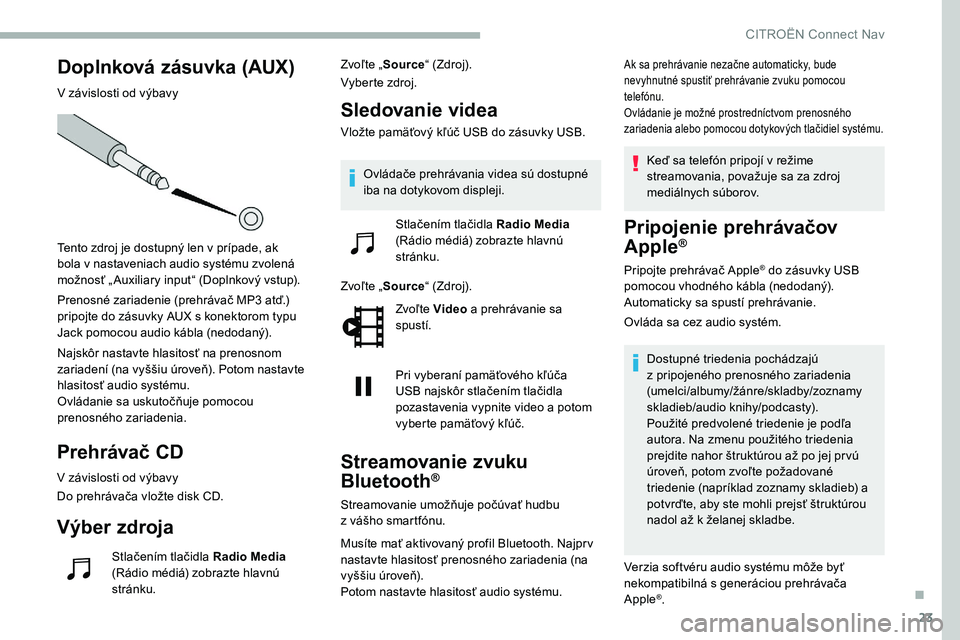
23
Doplnková zásuvka (AUX)
V závislosti od výbavy
Tento zdroj je dostupný len v prípade, ak
bola v
nastaveniach audio systému zvolená
možnosť „ Auxiliary input“ (Doplnkový vstup).
Prenosné zariadenie (prehrávač MP3
atď.)
pripojte do zásuvky AUX s
konektorom typu
Jack pomocou audio kábla (nedodaný).
Najskôr nastavte hlasitosť na prenosnom
zariadení (na vyššiu úroveň). Potom nastavte
hlasitosť audio systému.
Ovládanie sa uskutočňuje pomocou
prenosného zariadenia.
Prehrávač CD
V závislosti od výbavy
Do prehrávača vložte disk CD.
Výber zdroja
Stlačením tlačidla Radio Media
(Rádio médiá) zobrazte hlavnú
stránku. Zvoľte „
Source “ (Zdroj).
Vyberte zdroj.
Sledovanie videa
Vložte pamäťový kľúč USB do zásuvky USB.
Zvoľte „ Source “ (Zdroj).
Zvoľte Video a
prehrávanie sa
spustí.
Pri vyberaní pamäťového kľúča
USB najskôr stlačením tlačidla
pozastavenia vypnite video a
potom
vyberte pamäťový kľúč.
Streamovanie zvuku
Bluetooth®
Streamovanie umožňuje počúvať hudbu
z vášho smartfónu.
Musíte mať aktivovaný profil Bluetooth. Najpr v
nastavte hlasitosť prenosného zariadenia (na
vyššiu úroveň).
Potom nastavte hlasitosť audio systému.
Ak sa prehrávanie nezačne automaticky, bude
nevyhnutné spustiť prehrávanie zvuku pomocou
telefónu.
Ovládanie je možné prostredníctvom prenosného
zariadenia alebo pomocou dotykových tlačidiel systému.
Keď sa telefón pripojí v režime
s treamovania, považuje sa za zdroj
mediálnych súborov.
Pripojenie prehrávačov
Apple®
Pripojte prehrávač Apple® do zásuvky USB
pomocou vhodného kábla (nedodaný).
Automaticky sa spustí prehrávanie.
Ovláda sa cez audio systém.
Dostupné triedenia pochádzajú
z
pripojeného prenosného zariadenia
(umelci/albumy/žánre/skladby/zoznamy
skladieb/audio knihy/podcasty).
Použité predvolené triedenie je podľa
autora. Na zmenu použitého triedenia
prejdite nahor štruktúrou až po jej pr vú
úroveň, potom zvoľte požadované
triedenie (napríklad zoznamy skladieb) a
potvrďte, aby ste mohli prejsť štruktúrou
nadol až k
želanej skladbe.
Verzia softvéru audio systému môže byť
nekompatibilná s
generáciou prehrávača
Apple
®.
Ovládače prehrávania videa sú dostupné
iba na dotykovom displeji.
Stlačením tlačidla Radio Media
(Rádio médiá) zobrazte hlavnú
stránku.
.
CITRO
Page 270 of 292
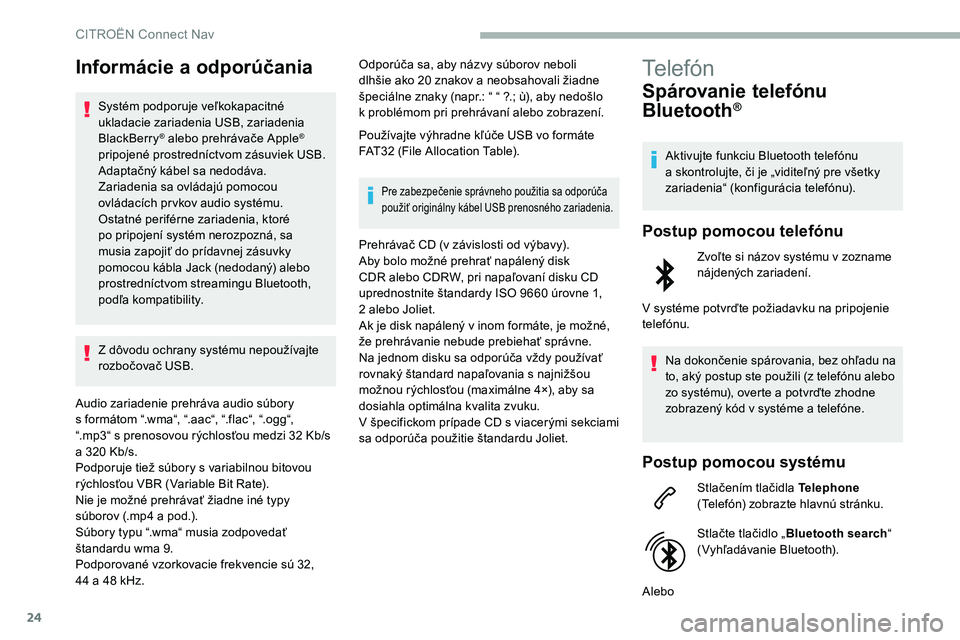
24
Informácie a odporúčania
Systém podporuje veľkokapacitné
ukladacie zariadenia USB, zariadenia
BlackBerry
® alebo prehrávače Apple®
pripojené prostredníctvom zásuviek USB.
Adaptačný kábel sa nedodáva.
Zariadenia sa ovládajú pomocou
ovládacích pr vkov audio systému.
Ostatné periférne zariadenia, ktoré
po pripojení systém nerozpozná, sa
musia zapojiť do prídavnej zásuvky
pomocou kábla Jack (nedodaný) alebo
prostredníctvom streamingu Bluetooth,
podľa kompatibility.
Z dôvodu ochrany systému nepoužívajte
rozbočovač USB.
Audio zariadenie prehráva audio súbory
s
formátom “.wma“, “.aac“, “.flac“, “.ogg“,
“.mp3“ s prenosovou rýchlosťou medzi 32
Kb/s
a
320
Kb/s.
Podporuje tiež súbory s
variabilnou bitovou
rýchlosťou VBR (Variable Bit Rate).
Nie je možné prehrávať žiadne iné typy
súborov (.mp4
a pod.).
Súbory typu “.wma“ musia zodpovedať
štandardu wma 9.
Podporované vzorkovacie frekvencie sú 32,
44
a 48
kHz. Odporúča sa, aby názvy súborov neboli
dlhšie ako 20
znakov a neobsahovali žiadne
špeciálne znaky (napr.: “ “ ?.; ù), aby nedošlo
k problémom pri prehrávaní alebo zobrazení.
Používajte výhradne kľúče USB vo formáte
FAT32 (File Allocation Table).
Pre zabezpečenie správneho použitia sa odporúča
použiť originálny kábel USB prenosného zariadenia.
Prehrávač CD (v závislosti od výbavy).
Aby bolo možné prehrať napálený disk
CDR alebo CDRW, pri napaľovaní disku CD
uprednostnite štandardy ISO
9660 úrovne 1,
2
alebo Joliet.
Ak je disk napálený v
inom formáte, je možné,
že prehrávanie nebude prebiehať správne.
Na jednom disku sa odporúča vždy používať
rovnaký štandard napaľovania s
najnižšou
možnou rýchlosťou (maximálne 4×), aby sa
dosiahla optimálna kvalita zvuku.
V špecifickom prípade CD s
viacerými sekciami
sa odporúča použitie štandardu Joliet.
Telefón
Spárovanie telefónu
Bluetooth®
Aktivujte funkciu Bluetooth telefónu
a skontrolujte, či je „viditeľný pre všetky
zariadenia“ (konfigurácia telefónu).
Postup pomocou telefónu
Zvoľte si názov systému v zozname
n ájdených zariadení.
V systéme potvrďte požiadavku na pripojenie
telefónu.
Na dokončenie spárovania, bez ohľadu na
to, aký postup ste použili (z telefónu alebo
zo systému), overte a
potvrďte zhodne
zobrazený kód v
systéme a telefóne.
Postup pomocou systému
Stlačením tlačidla Telephone
(Telefón) zobrazte hlavnú stránku.
Stlačte tlačidlo „ Bluetooth search “
(Vyhľadávanie Bluetooth).
Alebo
CITRO